Fusion360(EAGLE)で回路図の読み方・書き方とプリント基板の作成技術を学びます。
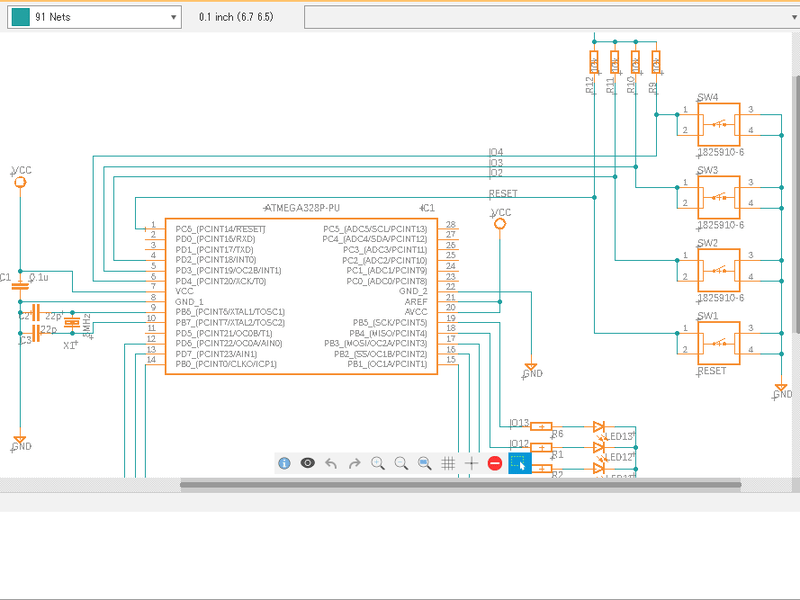
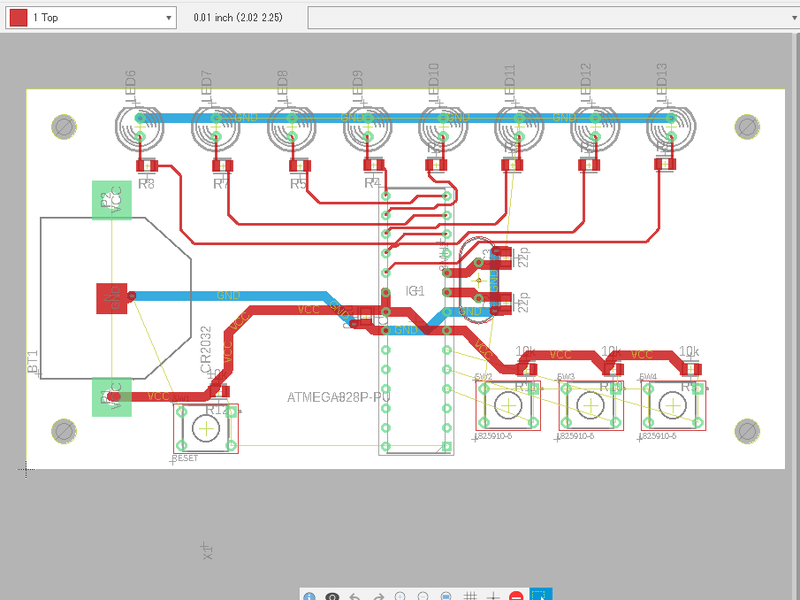
講座内容
※本講座はシリーズ講座の第1回目です。
第1回 回路図、プリント基板作成入門(Autodesk Fusion編)(本講座)
第2回 3DCADと基板CADで作るプリント基板入門(Fusion360(EAGLE)編)
本講座だけの受講も可能です
<こんなことを学びます>
Arduionoなどのマイコン回路を題材に、回路図の読み方・書き方を学びます。
基板エディタ(EAGLE)を使用してパターンのデータを作成し、基板作成会社(FusionPCB、Elecrow等)に製造を依頼する方法を学びます。
<こんなことが出来るようになります>
簡単な回路図の読み書き。
回路図を基に基板を設計して基板作成会社に製造を依頼。
<こんな風に実施します>
1,PCにFusion360をインストール。
2,回路図の読み方(Arduinoなどのマイコン系)の説明。
3,回路図の書き方、回路図エディタの使い方の説明。
4,回路図を作成。
5,プリント基板の作り方、基板エディタの使い方の説明。
6,プリント基板を設計。
7,作成したデータを基板製造会社に送付し、製造を依頼する方法の説明。
(希望される方には実際に発注していただきます)
<受講方法について>
会場での受講とオンライン(「Zoomミーティング」を使用したオンライン講座)での受講から選べます。
オンラインでの受講をご希望の方には注意事項の「オンライン受講について」をご覧ください。
※開催日程により、対面・オンラインどちらかのみ開催の場合もございます。
お申込みページにてご確認ください。
定員:8名
カリキュラム
所要時間:8時間
・回路図入門(マイコン編):3時間
1,回路図・基板エディタのインストール
2,回路図の読み方を学ぶ
3,回路記号を学ぶ
4,回路図の書き方を学ぶ
5,回路図エディタの使用方法(EAGLE)を学ぶ
6,回路図を作成する
・プリント基板作成入門:5時間
1,プリント基板の作り方を学ぶ
2,基板エディタの使い方を学ぶ
3,プリント基板設計の実習
4,データの出力方法(ガーバーデータ)を学ぶ
5,基板の発注方法を学ぶ
持ち物
・ノートパソコン(Windows10以降がインストールされたもの)※
・マウス
・筆記用具
※本講座ではFusion360を使用します。講座開始までに最新のバージョンをインストールしてください。
※Macも可能ですが、Mac自身の操作サポート等はできませんので、ご了承ください。
受講料
対面講座 :¥13,800(消費税込み)
オンライン講座:¥16,000(消費税込み)
受講料に含まれるもの
体験料、工房使用料、傷害保険
受講料に含まれないもの
基板の製造費用(発注を希望される方のみ)
追加料金・販売品など
レンタルPC:3,300円(消費税込み)
※数に限りがございます。お申込み時にご連絡ください。
※料金は当日会場にてお支払いください。
注意事項
お申込みページの注意事項をご確認ください。
▼オンライン受講について
・オンライン講座には、「Zoom(ズーム)」を使用します。
動作環境は以下のページをご覧ください。
PC、Mac、Linuxのシステム要件
iOSとAndroidのシステム要件
・本講座は、講師の画面を参照しつつ、PCの操作を行っていただきます。
両方の画面を同時に参照できるように、マルチモニター、高解像度ディスプレーの使用等を推奨します。
・受講の流れ
1,あらかじめZoomの接続テストを行ってください。
2,講座開始30分前までに、接続URLをお申し込み時に登録されたメールアドレスに送信します。
3,講座開始10分前までに、接続を済ませてください。
(講座開始後10分を経過して接続が確認ができない場合、欠席とみなされる可能性がございますのでご注意ください)
・受講方法について
教室での講義内容を、音声・映像で配信します。
PCの操作については、PCの画面共有機能で画面を配信します。
※双方向のやり取りがございますので、受講者の方もマイク、カメラ、画面共有を使用可能な状態にしてください。
※Windows10での接続トラブルについて
Windows10を使用されている方で、講師の音声は聞こえるが、受講者のマイク・カメラが使用できない。
という現象が多発しています。
上記現象が発生する場合、Windows10のプライバシーオプションの設定で、マイク・カメラが無効になっていることが原因の場合がございます。
Windowsの「設定」-「プライバシー」-「カメラ」及び「マイク」の設定をご確認ください。
日程・申込
関連講座
シリーズ講座
第1回 回路図、プリント基板作成入門(Autodesk Fusion編)(本講座)
第2回 3DCADと基板CADで作るプリント基板入門(Fusion360(EAGLE)編)
コーヒー焙煎器を作りながら学ぶ機械工作・電子工作入門
回転を自動制御するドラム式コーヒー豆焙煎器を作りながら、モーター制御・板金加工等の機械工作・電子工作の基礎を学ぶ連続講座。
※連続でも個別でも受講可能です。
・機械設計・機械製図・3DCAD入門
機械設計の基礎知識と3DCADを使用した図面、3Dモデリングの基礎
・旋盤・フライス盤・CNCフライス盤入門
旋盤・フライス盤を使用した金属加工の基礎
・初めての電子工作(Arduinoマイコン入門編)
Arduino環境を使用した電子回路とプログラミングの基礎
・回路図、プリント基板作成入門(Autodesk Fusion編)(本講座)
Fusion360(EAGLE)で回路図の読み方・書き方とプリント基板の作成
・電子制御のコーヒー豆焙煎器を作る
ドラム式焙煎器を組み立てとArduino環境での回転制御
デジタル時代の工芸教室入門編-真鍮のテーブルランプを作って学ぶ
真鍮製のミニテーブルランプを題材に、様々な技法・ジャンルを組み合わせた工作を学習します。
※連続でも個別でも受講可能です。
・3D CAD、3Dプリンター、レーザー加工を1日で体験
3DCAD、3Dプリンター、レーザー加工機の基本を学ぶ
・真鍮を鋳造!3Dプリンターを使用したロストワックス鋳造入門
ランプシェードをロストワックス技法で鋳造する
・CNC切削機(フライス加工)入門
ランプベースをCNCフライス盤で切削する
・プロトタイピングのためのArduino
Arduinoを使った電子回路とプログラミングの基礎を学ぶ
・回路図、プリント基板作成入門(Autodesk Fusion編)(本講座)
回路図の読み方・書き方を学ぶ
・真鍮のミニテーブルランプを作成する
パーツを組み立ててミニテーブルランプを作る